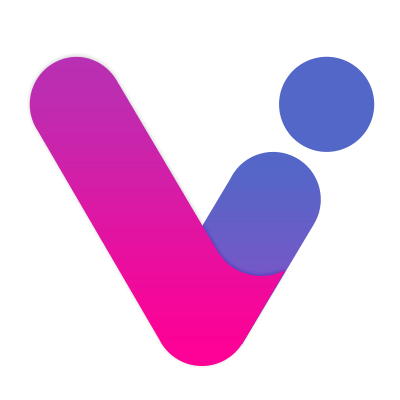# 投票
点击快速体验功能
观众可以通过扫码参与现场投票,投票进度可以实时显示在现场大屏幕上,具有如下特点:
- 可以支持多轮投票,且多轮投票间相互独立
- 投票窗口期,支持按钮或时间段控制
- 支持设置可参与投票用户群,可以对参与投票用户进行地理位置限定
- 支持一人多票,以及实时加票控制结果
投票功能不光可以用于现场,也可用于网上投票线上投票。
# 一、小视频
# 二、主图

# 三、使用方法
活动现场使用电脑连接大屏幕,电脑上全屏打开大屏幕页面程序,了解更多
- 管理员首先在投票后台配置好投票轮次和投票项内容
- 进入大屏幕投票功能页面
- 观众扫码进入投票手机端页面,等待投票开始
- 管理员点击大屏幕上的开始按钮(空格键),投票开始
- 观众点击对应投票项进行投票,完成投票显示当前投票进展
- 大屏幕上实时显示当前投票进展
# 四、功能介绍
投票支持多轮,每轮投票间相互独立。
# 投票配置
点击后台-投票-配置,进入投票配置

- 投票重置:将清除全部的投票数据,但不影响投票配置
- 删除全部:所有的投票配置和相关数据都会被删除,且不可恢复
# 新增一轮投票
一般情况下新增一轮投票仅需设置名称和票数即可

- 名称:这一轮投票的名称,譬如:最受欢迎的节目投票
- 每人票数:这一轮投票,一个人可以投几票,当超过
1票时会出现如下选项:- 强制投完:强制用户投完全部票,否则不允许提交:
- 是:用户必须将全部票数投完才能提交,而且不能重复投票,即一个投票项只能投
1票 - 否:用户可以不必将所有的票投完,而且可以选择是否可以重复投票
- 是:用户必须将全部票数投完才能提交,而且不能重复投票,即一个投票项只能投
- 重复投票:用户是否可以给某一项重复投票,强制投完设置为否时有效
- 强制投完:强制用户投完全部票,否则不允许提交:
- 用户群:哪些人可以参与本轮投票
- 起停控制:可以投票的窗口期控制
- 按钮控制:默认值,通过点击按钮来控制投票开始与停,会触发投票状态选项
- 投票状态:
未开始,进行中(可以投票),已结束
- 投票状态:
- 时间控制:通过时间控制投票起停
- 禁止投票:不允许用户投票,一般用于投票结果展示
- 按钮控制:默认值,通过点击按钮来控制投票开始与停,会触发投票状态选项
- 显示前几名:大屏幕上仅显示前几名的票数动态,譬如总共有
20个投票项,只想显示前3名 - y轴最大值:初始时最大刻度默认是
10,当第一名票数超出后,该值将自动变化
# 一轮投票中的投票项配置
点击投票名称,进入该轮投票的投票项配置

- 投票项重置:将清除该轮投票的全部投票数据,但不影响投票项配置
- 删除全部:所有的投票项配置和相关数据都会被删除,且不可恢复
# 新增一轮投票
默认情况下填写投票项名称即可

- 投票项:投票项的名称,譬如:某个人名
- 额外加票:对该投票项额外增加票数,可用于改变投票结果,加票后大屏实时呈现
- 颜色:投票项柱状图颜色
- 图片:如果有图片,会呈现在柱形图之上
- 描述:选填,一段描述文字,如果填写观众在投票时可以看到这个文字

# 五、快捷键
大屏幕页面,鼠标悬停操作按钮,即可显示操作快捷键。
# 功能项
| 快捷键 | 功能 |
|---|---|
空格键 | 开始或停止投票 |
方向键 → 或 ↓ | 下一轮投票 |
方向键 ← 或 ↑ | 上一轮投票 |
D | 弹幕开关 |
# 公共
- 数字
快捷键 功能 0回到活动首页 1-9进入对应功能项 - 字母
快捷键 功能 M打开或关闭右侧菜单 Z进入后台管理 B进入使用手册 R打开或关闭二维码 F打开或关闭全屏显示 L切换中英文 S打开或关闭背景音乐 O是否显示在线人数
# 六、常见问题
- 有一轮投票只想让评委投,怎么办?
后台将这些评委分组或标记,设置该轮投票的用户群为分组或标记用户即可。
- 一人能否投多票,以及能否重复给某一项投票?
可以的。
- 投票过程中,能否让某一项必胜?
可以的,后台视情况给该项加票即可,实时生效的。
- 这边有10个节目,每个节目表演完,观众投票,最后大屏幕上显示前3名的票数情况,怎么弄?
新建10轮投票,按钮控制,每轮有2个投票项:赞 和 踩,节目表演结束后进行投票;
再新建一轮前3结果投票,此时选择启停控制为 禁止投票;
手动录入前3投票项,并用 额外加票 方式将3者票数体现出来。
← 照片抽奖、图片滚动抽奖、头像抽奖 弹幕 →